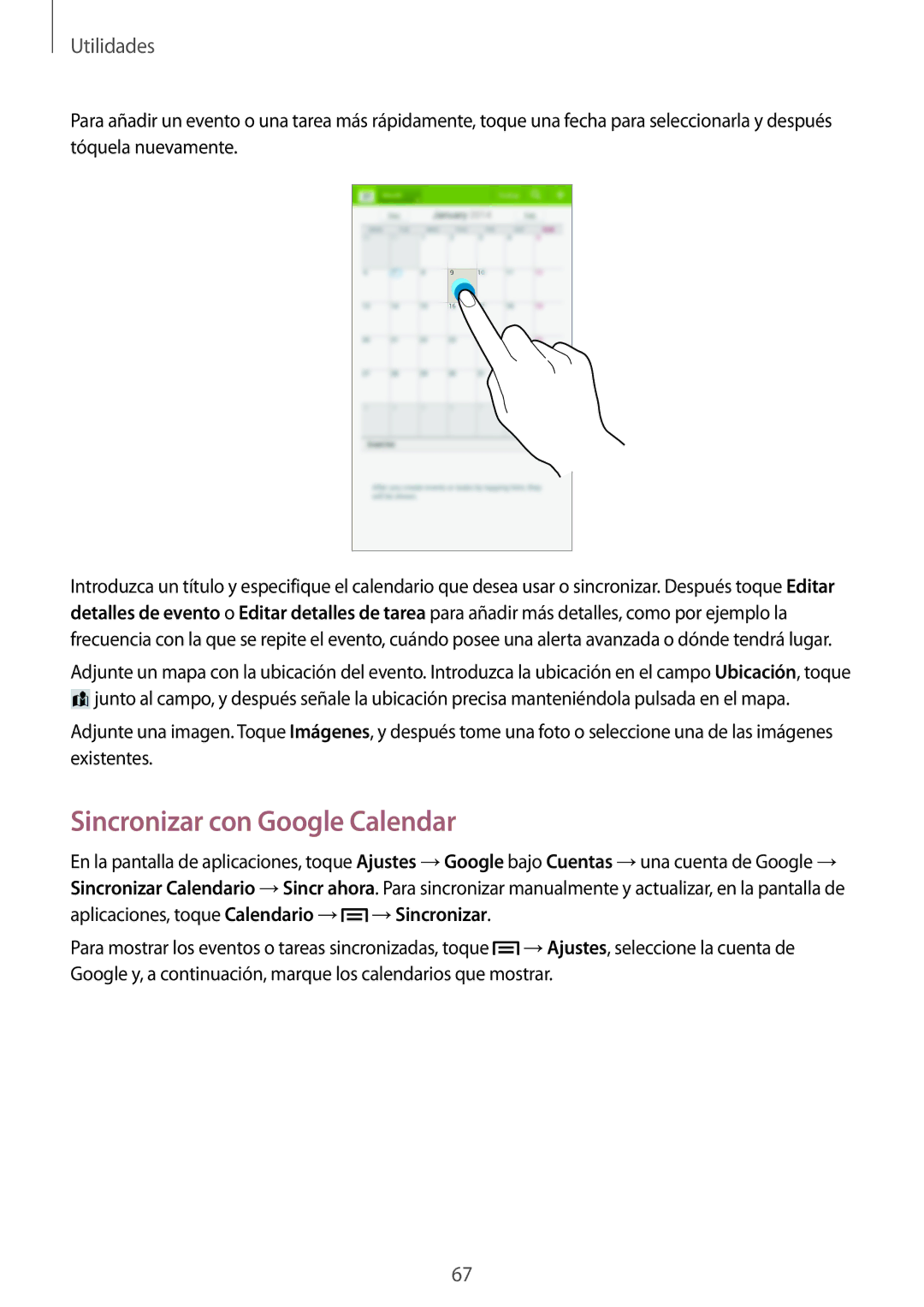Utilidades
Para añadir un evento o una tarea más rápidamente, toque una fecha para seleccionarla y después tóquela nuevamente.
Introduzca un título y especifique el calendario que desea usar o sincronizar. Después toque Editar detalles de evento o Editar detalles de tarea para añadir más detalles, como por ejemplo la frecuencia con la que se repite el evento, cuándo posee una alerta avanzada o dónde tendrá lugar.
Adjunte un mapa con la ubicación del evento. Introduzca la ubicación en el campo Ubicación, toque
![]() junto al campo, y después señale la ubicación precisa manteniéndola pulsada en el mapa.
junto al campo, y después señale la ubicación precisa manteniéndola pulsada en el mapa.
Adjunte una imagen. Toque Imágenes, y después tome una foto o seleccione una de las imágenes existentes.
Sincronizar con Google Calendar
En la pantalla de aplicaciones, toque Ajustes →Google bajo Cuentas →una cuenta de Google → Sincronizar Calendario →Sincr ahora. Para sincronizar manualmente y actualizar, en la pantalla de aplicaciones, toque Calendario →![]() →Sincronizar.
→Sincronizar.
Para mostrar los eventos o tareas sincronizadas, toque ![]() →Ajustes, seleccione la cuenta de Google y, a continuación, marque los calendarios que mostrar.
→Ajustes, seleccione la cuenta de Google y, a continuación, marque los calendarios que mostrar.
67